Widgets breves en la pantalla de bloqueo de tu Samsung Galaxy S25
Los widgets breves son los widgets que podés añadir a tu pantalla de bloqueo. Al elegir el estilo del widget, podés personalizar tu pantalla de bloqueo para que sea fácil ver información y acceder rápidamente a las aplicaciones. Seguí esta guía para aprender a configurar los widgets breves para tu dispositivo.
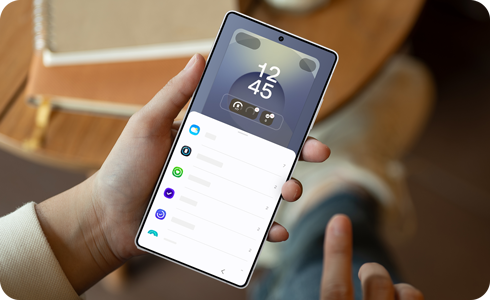
Notas:
- Las funciones incluidas en los widgets de la pantalla de bloqueo se han incorporado en los widgets Breves, y la función FaceWidget se ha simplificado.
- Algunas aplicaciones añadidas a la pantalla de bloqueo pueden usar sus funciones de manera diferente.
- Las aplicaciones compatibles con la función de widget Breve pueden variar con el tiempo, ya que pueden ser añadidas, eliminadas o actualizadas.
Cada aplicación que es compatible con la función de widgets de Brief tiene varias opciones de estilo para elegir. Esto te permite personalizar cómo se muestra la información en tu pantalla de bloqueo.
Nota: También podés mantener presionada la pantalla de bloqueo para abrir los Ajustes de pantalla de bloqueo.
Nota: El icono del widget puede aparecer de forma diferente según la versión del software.
Si tenés dificultades con tu dispositivo móvil, tableta o wearables de Samsung, podés enviarnos una pregunta en la aplicación Samsung Members.
Esto nos permite observar más de cerca lo que está sucediendo. Los datos son anonimizados y solo se conservan durante la investigación. Obtené más información sobre cómo enviar un informe de error a través de Cómo usar la aplicación Samsung Members
Gracias por tus comentarios
Por favor responde todas las preguntas.

















